• Abgelegt bei: Foto/Video/Audio Lösung • Bewährte Lösungen
Manchmal kommt es zu unerwartetem Verhalten von Videodateien, die sich weigern, abgespielt zu werden und eine Art Fehlermeldung auf dem Bildschirm anzeigen. Diese Art von Verhalten deutet darauf hin, dass die Videodatei auf irgendeine Weise beschädigt ist. Infolgedessen wird die Datei beschädigt und wenn Sie das Video abspielen, kann es nicht mehr abgespielt werden und zeigt stattdessen das Fehler-Popup an.
Aber es gibt überhaupt keinen Grund zur Sorge, in diesem Artikel werden wir besprechen, wie man beschädigte Videodateien unter Windows mit dem VLC Media Player sowie einem Videoreparatur-Tool repariert. Schauen wir uns also an, wie die verschiedenen Videoreparaturmethoden funktionieren.
Teil 1. Übersicht über die Videobeschädigung
Der Fehler "Videodatei kann nicht abgespielt werden" kann aus bestimmten Gründen auftreten. Es gibt also keinen bestimmten oder standardmäßigen Fehlertyp, aufgrund dessen Videodateien nicht mehr geöffnet/abgespielt werden können, und es gibt auch keine spezifischen Bedingungen/Gründe, die das Problem der Videokorruption verursachen.
Um die Dinge klar zu machen, haben wir unten einige häufige Arten von Videobeschädigungen erklärt und wie sie auftreten.
1. Was sind die Arten von Videobeschädigungen
Wie oben erwähnt, ist die Art der Videobeschädigung immer ungewiss und hängt wirklich von der Art des Fehlers ab, der gerade passiert ist. Hier habe ich einige der grundlegenden und allgemeinen Fehlertypen aufgelistet, denen man begegnen kann.
- Kann die Datei nicht abspielen
- Gefrorener Rahmen
- Codec-Problem
- Dekrepitieren & verzerrter Klang
- Videoabsturz und schwarzer Bildschirm
- Kein Ton im Video
2. Ursachen für beschädigte Videodateien
Wenn Ihr Video nicht mehr funktioniert, deutet dies darauf hin, dass etwas schief gelaufen ist und die Beschädigung des Videos verursacht hat. Sehen wir uns an, welches die Hauptursachen sind, die unsere Videodateien beschädigen.
- Manchmal kann Ihre Videodatei aufgrund eines defekten Headers beschädigt sein.
- Das Video wurde heruntergeladen und Ihre Internetverbindung wurde während des Downloads unterbrochen.
- Unabhängig vom Mediaplayer wurde das Video abgespielt und Ihr System hat einen plötzlichen Stromausfall.
- Das Video wurde abgespielt, während Sie das Medienlaufwerk aus dem System entfernt haben. Dies kann zu einer Beschädigung des Videos führen.
- Manchmal komprimieren Sie die Videos. Durch diese unsachgemäße Komprimierung können Videobeschädigungen entstehen.
- Die Quelle, von der das Video heruntergeladen wurde, ist möglicherweise nicht zuverlässig und führt Sie zu einer unvollständigen oder beschädigten Datei.
- Das Problem der Komprimierung ist das wesentliche Problem der Korruption in der Datei.
- Es ist möglich, dass das Video, das Sie abzuspielen versuchen, von diesem Media Player nicht unterstützt wird.
- Die nicht vertrauenswürdigen Download-Quellen können auch ein großer Grund für die Beschädigung von Videos sein.
Teil 2. Wie man beschädigte Videos mit Repairit repariert
Suchen Sie ein professionelles Video-Reparaturprogramm? Zum Glück sind Sie beim richtigen Beitrag. Wondershare Repairit Video Repair ist ein außergewöhnliches und erstaunliches Video-Reparatur-Tool mit unzähligen Funktionen und tonnenweise großartigen Benutzerbewertungen. Was auch immer die Ursache für die Videobeschädigung ist, Repairit kann das kaputte oder knisternde Video innerhalb weniger Minuten reparieren oder beheben.
Die Funktionen von Wondershare Repairit Video Repair:
- Kostenlose Suche nach beschädigten Videos und Vorschau der reparierten Videos vor dem Speichern/ Speichern Sie Ihre reparierten Dateien am gewünschten Ort.
- Reparieren Sie Videos von verschiedenen Geräten wie Speicherkarten, SD-Karten, Computerfestplatten, externen Festplatten, Digitalkameras, Camcordern, Kameradrohnen, Action-Kameras, USB-Sticks usw.
- Unterstützt die Korruptionsszenarien, wie z.B. Beschädigung des Headers der Videodatei/Videodateisystem-Korruption/Audio-Video-Synchronisationsprobleme/Fehler bei der Bewegung des Videos.
In diesem Teil sehen wir, wie Sie beschädigte Videos mit Wondershare Repairit, einem professionellen Werkzeug zur Videoreparatur, reparieren können.
1. Ist Wondershare Repairit Video Repair sicher?
Ich habe einen kompletten Überblick über den Strudel anderer Videoreparatur-Tools da draußen und es wird wirklich schwer, das beste unter ihnen auszuwählen. Deshalb habe ich mich entschlossen, ein Wiederherstellungsprogramm zu finden, damit Sie sich nicht mehr damit herumplagen müssen. Ja, Wondershare Repairit ist wirklich sehr sicher, um Ihre beschädigten Videos zu reparieren, ohne dass es zu Datenverlusten kommt und die Privatsphäre leidet.
2. Wie repariert man ein beschädigtes Video mit Wondershare Repairit Online?
Wie oben erwähnt, ist es ganz natürlich, dass MP4-Dateien beschädigt werden. Das Video, das nicht abgespielt werden kann, kann eine Menge Ärger verursachen. Aber wir haben eine andere Lösung gefunden, ein anderes Werkzeug, das Ihnen zur Verfügung steht. Wondershare Repairit Online Tool hat es sich zur Aufgabe gemacht, diese beschädigten MP4-Videos zu reparieren und sie so gut wie neu zu machen.
Im letzten Teil dieses Abschnitts finden Sie Schritte, um es zu benutzen und sich mit seiner Oberfläche vertraut zu machen.
Wenn Sie die positiven Punkte von Wondershare Repairit Online Tool kennenlernen möchten, schauen Sie bitte unten nach:
- Es sind keine Anmeldungen erforderlich.
- Es repariert das Video in Sekundenschnelle.
- Es ist kostenlos, was ziemlich befriedigend ist.
- Es ist geschützt und gesichert.
- Sie können 10 Videos nacheinander reparieren.
Wenn Sie neu in dieser Software sind, müssen Sie sich keine Sorgen machen. Befolgen Sie einfach die folgenden einfachen Anweisungen:
Schritt 1: Einfügen des beschädigten Videos in die Schnittstelle
Bewahren Sie das beschädigte Video an einem Ort auf, an dem Sie es leicht von der Oberfläche der Software aus durchsuchen können. Wenn Sie das Werkzeug starten, finden Sie die Schaltfläche (+). Tippen Sie darauf und fügen Sie das Video ein. Die Hochladeleiste wird angezeigt. Warten Sie, bis es vollständig hochgeladen ist.

Schritt 2: Reparatur-Prozess
Wenn der Ladebalken 100 % beträgt, beginnt die Software mit dem Reparaturvorgang, ohne zu warten.
Schritt 3: Vorschau auf das reparierte Video
Innerhalb kürzester Zeit ist Ihr Video repariert und so gut wie Gold. Sie können eine Vorschau anzeigen und sie dann speichern. Das Werkzeug bietet Ihnen auch die Option "Ein anderes Video reparieren", bei der Sie die oben genannten Schritte erneut durchführen können.

Wondershare Repairit Online und Wondershare Repairit for Desktop sind beides Tools, die für unterschiedliche Videogrößen, Längen und Formate geeignet sind. Bevor Sie sich also verwirren lassen, fragen Sie sich nach der Art der beschädigten MP4-Videodatei.
Die Desktop-Version bietet mehr als 10 Videoformate, und wenn Ihr Video mehr als 200 MB groß ist, haben Sie jetzt die Wahl.
3. Wie repariert man Videos mit Wondershare Repairit auf dem Desktop?
Bevor Sie mit der Reparatur von Videos mit Repairit fortfahren, müssen Sie wissen, dass es zwei Arten von Datenreparaturfunktionen in Repairit gibt. Diese sind:
- Schnelle Reparatur: Es wird normalerweise zum Reparieren/Entfernen verschiedener Fehler im Zielvideo verwendet.
- Erweiterte Reparatur: Mit dieser Funktion können Sie zusätzliche Beispielvideoaufnahmen hinzufügen, die mit demselben Gerät aufgenommen wurden und das gleiche Dateiformat enthalten.
Wenn Sie schon öfters mit Videobeschädigungen konfrontiert waren, sollten Sie den Modus "Advance" verwenden, da dieser mehr nützliche Ergebnisse bringt. Außerdem repariert es auch die beschädigten Datenheader.
In Anbetracht der Tatsache, dass Sie das Wondershare Repair Tool bereits auf Ihrem Betriebssystem installiert haben, lassen Sie uns sehen, wie Sie Videos mit Recoverit reparieren können.
Schritt 1: Beschädigte Videos hinzufügen
Starten Sie die Wondershare Repair Software auf Ihrem Computer und Sie sehen den Begrüßungsbildschirm, wie auf dem Bild unten zu sehen. An dieser Stelle sollen Sie die gewünschte beschädigte Videodatei aus Ihrem Ordner hinzufügen, indem Sie auf "Hinzufügen" klicken.

Schritt 2: Beschädigte Videos reparieren
Sobald die Dateien hochgeladen sind, können Sie auf die Option Reparieren klicken, um mit der Schnellreparatur zu beginnen. Warten Sie darauf, dass die Dateien repariert werden und Sie danach eine Erfolgsmeldung auf dem Bildschirm sehen. Wenn alle repariert sind, können Sie eine Vorschau der beschädigten Dateien anzeigen.

Schritt 3: Fortgeschrittener Modus zum Reparieren von Videos
Eine weitere einzigartige Funktion, die im Advance-Modus zur Verfügung steht, ist, dass Sie eine weitere externe Datei mit demselben Dateiformat exportieren können. Außerdem sollte es von demselben Gerät aufgenommen oder empfangen werden. Klicken Sie auf die Option "Reparieren", um ein weiteres Beispielvideo hinzuzufügen.
Wählen Sie die Beispiel-Videodatei. Nach dem erfolgreichen Hinzufügen sehen Sie diese Beispieldatei im Array.
Wenn Sie das hinzugefügte Video bestätigt haben, klicken Sie auf die Option Speichern und warten Sie, bis die Datei hochgeladen wird.

Klicken Sie auf die Option Reparieren und warten Sie, bis Sie die Erfolgsmeldung nicht mehr auf dem Bildschirm sehen.

Versuchen Sie nun, das Video abzuspielen und Sie werden sehen, dass das Video nicht mehr beschädigt ist.
4. Welche Formate von Videos kann Wondershare Repairit reparieren?
Die unterstützten Dateiformate von Videos, die Wondershare reparieren kann, sind:
- MOV, MP4, M2TS, MKV, MTS, 3GP, AVI, FLV, M4V, und INSV.
5. Wie repariert man wiederhergestellte Videodateien?
Es kommt vor, dass Sie Ihre Videos verloren haben und dazu neigen, Wiederherstellungssoftware zu verwenden, um sie wieder auf Ihren Computer zu bekommen. Aber manchmal, aufgrund eines Fehlers oder aus anderen Gründen, werden einige der wichtigen Dateien beschädigt. Diese beschädigten Dateien können jedoch repariert werden. Im Internet finden Sie verschiedene Methoden zur Videoreparatur. Aber wenn Sie ein einfaches und dennoch leistungsfähiges Reparatur-Tool suchen, dann ist es kein anderes als Recoverit. Sie können also wiederhergestellte Videodateien mit dieser praktischen Software reparieren.
Video-Tutorial zur Reparatur von beschädigten MP4-Videodateien
Teil 3. So reparieren Sie beschädigte Videos mit VLC
Die meisten von uns verwenden den VLC Media Player als Standard-Medienplayer, aber haben Sie jemals erfahren, dass er neben dem Video-Player auch ein Video-Reparatur-Tool ist? Nun, meiner Meinung nach ist es vielleicht das beste Videoreparatur-Tool, das die beschädigten AVI-Videodateien mit einigen Klicks reparieren kann.
Sie wissen vielleicht nicht, dass der VLC-Player über eine herausragende Funktion verfügt, mit der er die Dateiformate AVI, Mp4, MOV reparieren kann. Sie können Ihre beschädigten Videodateien, unabhängig vom Dateiformat, über das Einstellungsmenü reparieren. In diesem Teil sehen wir, wie Sie beschädigte Videos mit VLC reparieren können.
1. Ist der VLC Media Player sicher?
Als Anwendung ist der VLC-Medienplayer sicher in der Verwendung und Wiedergabe von Videos. Wie wir jedoch wissen, gibt es nichts auf dieser Welt ohne Ausnahme und genau das nutzen die Hacker, um über bösartige Dateien auf unseren Computer zuzugreifen. Ja, mit einigen Programmfehlern werden zusätzliche Inhalte innerhalb der Videos heruntergeladen, die dazu verwendet werden können, die Kontrolle über Ihren Computer zu übernehmen. Die einzige Möglichkeit, diese schädlichen Dateien loszuwerden, besteht darin, sich von diesen Seiten fernzuhalten und immer zu versuchen, vertrauenswürdige Videos herunterzuladen. Eine weitere Möglichkeit, sich zu schützen, besteht darin, Ihren VLC-Player auf die neueste Version zu aktualisieren, da das App-Team mit jedem Update die vorherigen Fehler beseitigt, um seinen Benutzern den ultimativen Service zu bieten.
2. Wie repariert man eine beschädigte Videodatei mit VLC?
Wie bereits erwähnt, können Sie beschädigte Videodateien auch mit dem VLC-Medienplayer ohne Hilfe einer Software reparieren. Also, ohne weitere Zeit zu verschwenden, lassen Sie uns sehen, wie Sie eine beschädigte Videodatei mit VLC reparieren können.
Folgen Sie der Schritt-für-Schritt-Anleitung, um beschädigte Videos innerhalb von Sekunden zu reparieren.
Schritt 1: Um sicher zu gehen, ob es sich wirklich um ein Videoproblem handelt oder ob Ihr System in einem unbekannten Fehler stecken geblieben ist, öffnen Sie die Ziel-Videodatei mit dem VLC Media Player.
Schritt 2: Wenn die Datei nicht abgespielt wird und ein Fehlerbildschirm angezeigt wird, können Sie das Problem beheben.
Klicken Sie zunächst mit der rechten Maustaste auf die infizierte Videodatei und wählen Sie in der Liste der Aktionen die Option Umbenennen.
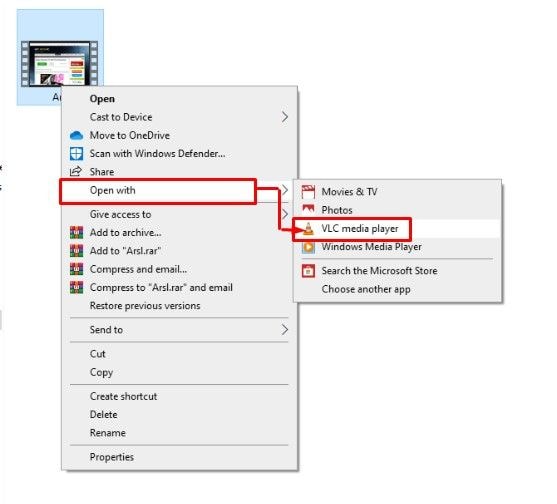
Schritt 3: Fügen Sie beim Umbenennen der Datei sorgfältig die Erweiterung .avi hinzu, um das Dateiformat zu ändern. Und drücken Sie die Eingabetaste, um die neu umbenannte Datei zu speichern.
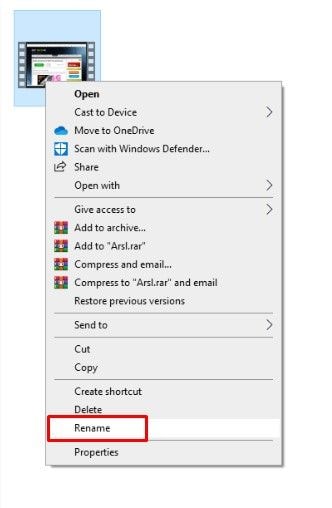
Schritt 4: Gehen Sie nun zu Ihrer Windows-Suchleiste und geben Sie VLC ein, als Suchergebnis erscheint die Anwendung, klicken Sie darauf, um das Programm zu öffnen.
Klicken Sie im oberen Menü auf die Option "Extras", woraufhin sich weitere Optionen ergeben, von denen Sie die letzte Option "Einstellungen" wählen müssen.
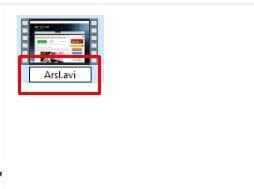
Schritt 5: Sobald Sie auf die Option Voreinstellungen klicken, gelangen Sie in ein weiteres Fenster. Klicken Sie auf die Option Eingang/Ausgang.
Danach finden Sie im untenstehenden Screenshot die Option Beschädigte oder unvollständige AVI-Datei, wenn Sie sie gefunden haben, klicken Sie auf das Dropdown-Menü davor und wählen die Option Immer reparieren.
Klicken Sie auf "Speichern", um die Änderungen zu übernehmen.

Öffnen Sie nun die Videodatei und hoffen Sie, dass sie gut funktioniert.
3. Kann VLC MP4 reparieren?
Ja, neben dem AVI-Dateiformat kann der VLC Media Player auch die Dateiformate MP4 und MOV reparieren. Folgen Sie einfach der obigen Anleitung und alles ist in wenigen Minuten eingestellt.
Teil 4. Wie Sie Videobeschädigungen verhindern können
Der beste Weg, um Videobeschädigungen zu verhindern, ist, immer die Rückseite von wichtigen Videos aufzubewahren. Es gibt also noch andere Möglichkeiten, um Videokorruption zu verhindern. Sehen wir uns also an, welche anderen Möglichkeiten es gibt, um Videokorruption zu verhindern.
1. Wie die Videodatei gespeichert wird und funktioniert
Um zukünftigen Verlust und Videobeschädigungen vorzubeugen, können Sie ein paar Dinge beachten. Sie sollten z. B. wissen, wo die heruntergeladenen Dateien gespeichert sind, damit Sie ein Backup dieses Ordners oder etwas anderes erstellen können. Sie können auch den Dateipfad auswählen, bevor Sie den Download starten. So können Sie sie an einem sicheren Ort aufbewahren, denn manchmal weiß man nicht, wo die Videodatei auf dem PC gespeichert wird. Sie klicken einfach auf die Schaltfläche "Speichern" und wenn sie feststellen, dass sie den angegebenen Pfad nicht kennen, neigen sie dazu, den Download abzubrechen, was zur Beschädigung des Videos führt. Stellen Sie also sicher, dass Sie einen sicheren Pfad festgelegt haben, bevor Sie eine Datei speichern.
2. So vermeiden Sie Videobeschädigungen
Videodateien können jederzeit beschädigt werden und es ist nicht sicher, ob sie nach dem Ausprobieren der Reparaturmethoden funktionieren oder nicht, denn in einigen Fällen können beschädigte Videos überhaupt nicht repariert werden. Ein sehr gutes Beispiel dafür ist: wenn eine Datei heruntergeladen wurde, aber die Internetverbindung unterbrochen ist. Kein einziges Reparatur-Tool kann ein solches Video auf magische Weise reparieren, da die Datei die fehlenden Informationen enthält, die mit anderen Worten nicht wiederhergestellt werden können.
Am besten achten Sie also immer auf Ihre wichtigen Daten, um jede Art von Schaden an Ihren Videodateien zu vermeiden. Hier sind einige Tipps, die Ihnen helfen können, wie Sie Videobeschädigungen vermeiden können.
- Manchmal kann es an einer Art Virus liegen. Installieren Sie daher ein Antivirenprogramm, um Ihre Videodateien zu schützen.
- Stellen Sie sicher, dass der Akku Ihres Gadgets während der Videoaufnahme entladen ist.
- Vermeiden Sie es immer, das Medienlaufwerk auszuwerfen, wenn die Daten auf das Laufwerk übertragen werden.
- Versuchen Sie, eine Sicherungskopie wichtiger Videodateien in der Cloud zu speichern und für Sicherheit zu sorgen.
- Betrachten Sie es als einen Ratschlag, sichern Sie Ihre wichtigen Videos immer in der Cloud.
- Um Codec-Probleme zu beseitigen, aktualisieren Sie die Liste der häufig wiedergegebenen Medien.
Es ist immer ratsam, die Video- und Audio-Einstellungen nicht zu ändern oder zu aktualisieren, wenn Sie sich nicht sicher sind, welche Ergebnisse es bringt. Und wenn Sie das getan haben und nun mit dem Problem der beschädigten Videos konfrontiert sind, dann empfehle ich dringend, das Wondershare Video Repair Tool zu verwenden und die Dinge sofort zu beheben.
Ihre Dateien reparieren
- Video reparieren
- Kostenloses Videoreparatur-Tool
- Fehler 0xc00d5212
- Videowiedergabefehler 224003 beheben
- 4K-Video-Downloader-Fehler
- Video-Fehler 0xc10100be
- Kein Ton auf YouTube
- PowerPoint kann keine Video-/Audio-Medien abspielen
- Instagram Video kein Ton
- Amazon Prime Video Fehlercode 5004
- VLC kein Ton-Problemen
- Twitch Lagging oder Buffering
- Beschädigte GoPro-Dateien reparieren
- Quicktime Mov wird nicht abgespielt
- Foto reparieren
- JPEG-Dateien reparieren
- Unlesbare Bilder reparieren
- PG-Dateien auf Mac reparieren
- Gray Box in Fotos oder ausgegrauten Fotos
- Beschädigte Fotos mit Repairit reparieren
- Korrektur von verpixelten Bildern
- JPG/JPEG-Fotos online kostenlos reparieren
- 5 besten JPEG-Reparatur-Softwares
- Datei-Reparatur




Classen Becker
chief Editor